资源说明
MP3剪切合并大师是一款界面简洁,操作方便,支持无损切割的MP3剪切合并工具,有了MP3剪切合并大师,您可以方便的将MP3和各种流行的视频或音频格式剪切成MP3片段和手机铃声,软件对音频素材可以进行精细的剪辑处理保证音频剪辑后的质量不被压缩,软件界面简洁,操作方便,对该软件最新版感兴趣的用户快来下载使用吧!
MP3剪切合并大师软件功能
1、MP3剪切合并大师支持对MP3文件进行任意时间段的切割,并且支持MP3, WMA, AMR, AAC,WAV等大部分流行格式。
2、支持MP3等音频无损切割,切割后音质不变。
3、支持各种MP3,WAV,AAC等音频的串烧,可以把多个MP3,WAV, AAC等音频文件合并成一个文件。
4、使用MP3剪切合并大师,就可以把一首歌的中间部分去除,也可以把多段连接在一起。
MP3剪切合并大师安装步骤
1、打开下载好的MP3剪切合并大师,进入安装界面,点击下一步。
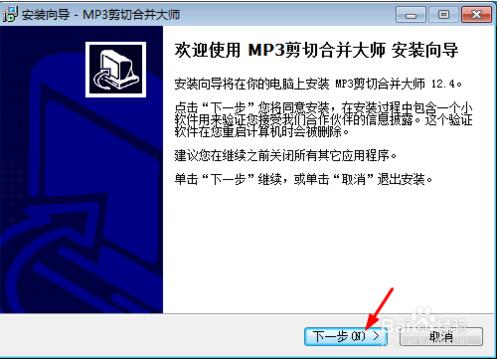
2、选择目标位置,这里我选择的是系统默认的安装路径,也可以自定义安装路径,然后点击下一步。
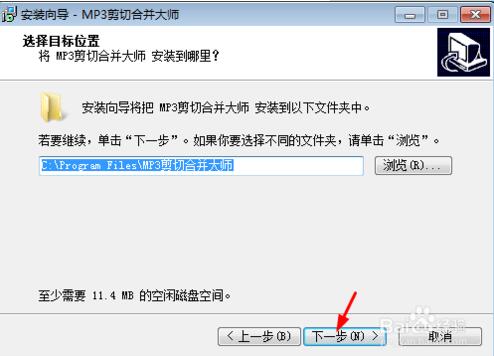
3、选择开始菜单文件夹,选择系统默认的,点击下一步。

4、选择附加任务,即创建桌面图标,点击下一步。
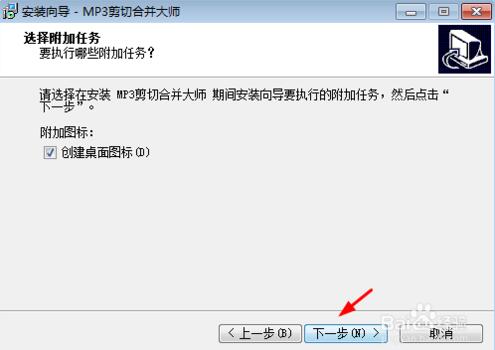
5、选择接受用户协议,点击下一步。
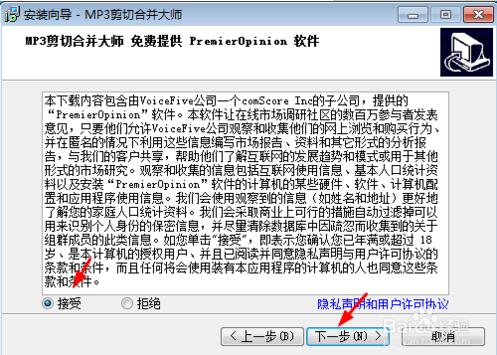
6、MP3剪切合并大师准备安装,确认安装信息,点击安装。
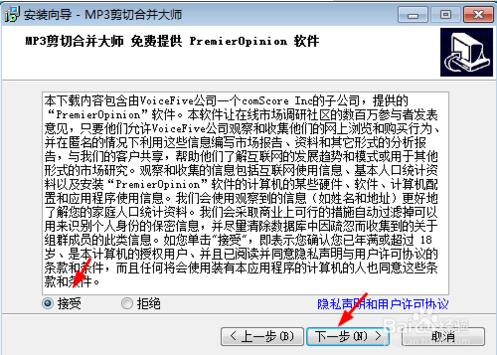
7、填写一份调查问卷,点击下一步。
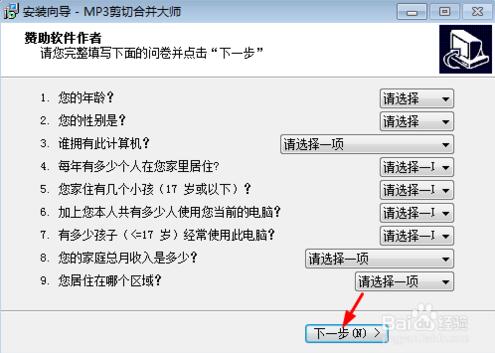
8、完成MP3剪切合并大师安装。
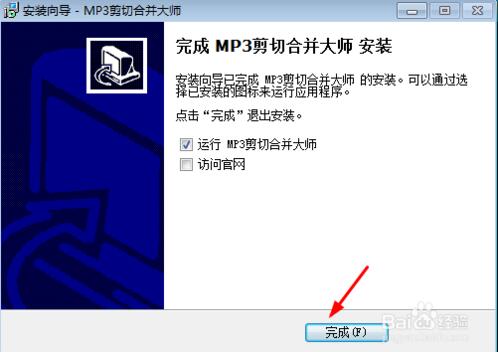
MP3剪切合并大师软件使用
如何利用MP3剪切合并大师进行mp3剪辑?
1、打开已安装的“MP3剪切合并大师”,打开工作台面。

2、点击红色箭头所示的“MP3剪切”选项卡,然后点击右侧“添加”按钮。

3、在音乐库选取一首音乐,需要mp3格式。
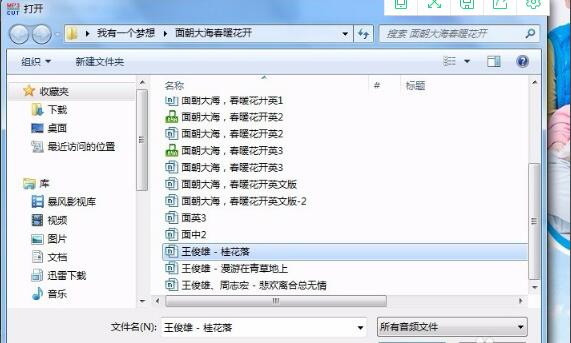
4、箭头所示为音乐的开始及结束时间。

5、点击箭头所示三角形状的“开始”按钮,播放音乐。

6、在预期的入点时间,点击箭头所示按钮,表示剪辑后的音乐从这一刻开始,屏幕所示的黄色区域表示为入点之前的音乐,是需要被剪裁掉的。

7、待音乐播放到预想的出点处时,点击箭头所示按钮,屏幕右侧黄色区域也为舍弃掉的音乐部分,中间空白的区域即为我们选取后的区段。

8、再次点击三角形状“开始”按钮,如图箭头所示,试听一遍是否达到预期,如需调整还可重新设定,如果满意则继续进行下一步。

9、点击圆形“开始”按钮,软件进行音乐剪切后自动保存到预定路径下,见下图。
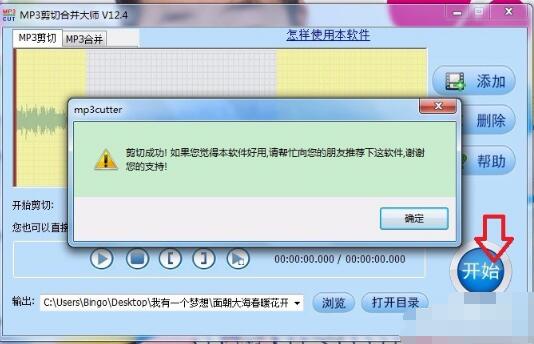
10、在如图所示框内设定目标音乐的存储路径,要在音乐剪切之前就设定好。
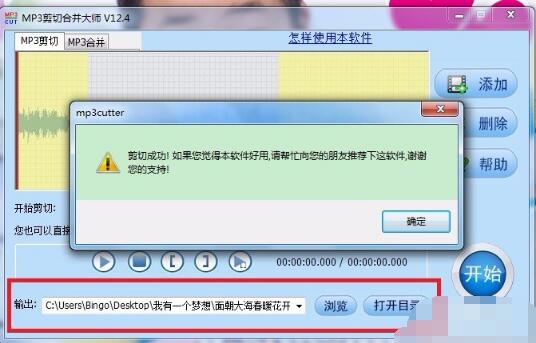
MP3剪切合并大师更新日志
2024.5版本
修复了剪切时间框不能输入数字的问题。
各位朋友,本网站本身不提供下载资源,以下资源地址均为网友整理提供,并且需离开本站,请各位网友谨慎选择,我站将不提供任何保障。另:如这些资源地址有违规或侵权行为,请联系66553826(@)qq.com,我方将在确认后第一时间断开链接。